遠隔地からのリモコン操作。
それも、メーカーを限定せずに一括で管理できる。
また、メーカーや機器種類を問わず 一括して電源をいれたり消したりをひとつのボタンで設定することや、タイマー機能のない家電にまでタイマー指示ができるようになる。
改善要望は、多少あるものの 使えるすぐれものです♪
******************************************
電気用品安全法の改正
******************************************
「外出先から家電の“ON”が可能」にできるよう、電気用品安全法の技術基準が2013年に改正されたそうです。
インターネット回線を使って家電をコントロールできる。とてもすごいことですよね。
でも、間違えて制御したり、悪意のある方に制御されてしまったら、製品によっては大変な事態をひきおこしてしまうことも考えられること。
家電だから。と安易に考えられることでもなさそうです。
我が家では、そういったことが万一起きても「火事になることのないような製品」に限定して登録することにしました。
・・・本当は、冬場の石油ファンヒータやガスヒータ等のつけ忘れの際に利用できたら。と思うのですが、怖いのでやめておこうと思います。
それにしても、本当に便利な世の中になってきましたね。
リモコンを一括して管理できるすごいやつ
リモコン、便利なんだけれど電化製品が増えるごとに増えていき・・・
使わないリモコンもあるし、使っていても使うボタンは限られていたり。
壊れてメーカー品を買おうとすると、びっくりする位 高価だったり、サードパーティのものに買い換えたとしても、その機種にある特殊な機能に対応していなかったり。。。
便利なくせに悩ます存在だったりしませんか?
そんな中、この商品説明をみて
「スマートフォンで複数のリモコンが制御できる」
「外出先からも制御できたり、複数の機器のボタンをひとつのボタンで制御できる」
これ欲しい!!
・・・と、思ってしまいました(笑)
さて、ありがたいことにレビューさせていただけることになりました♪
うれしい(^^♪
そして、商品到着!
パッケージは小柄なわりに、特徴がひとめでわかる洗礼された感じです。
ただし、パッケージをみてがっかりしたことが・・・
以下の機能は有料コンテンツ(※「iRemocon for フレッツ」の方は除く)だそうです(~_~;)
料金は月額300円 (税抜き)とのこと。
・音声コントロール
・GPS連動
・外出先からコントロール(環境センサーの外出先からの確認)
・・・楽しみにしていた機能だったのに・・・
価格は \20,741 (税抜き)/ \22,400(税込み) ※2015年1月現在
本体を購入するか、「フレッツ光」のオプションサービスとして利用する(\300/月・税抜き)かを選べるようです。
そして、フレッツ光のサービスとして利用する際には、本体と上記のサービス利用料も含まれているようです。
本体の一括購入料金を300円で割ると69ケ月分。
その上で、上記のサービスを全部使えるとなると一括購入するメリットがないことになってしまいます・・・
U......m.... せめて、上記のコンテンツのお試しの期間を設定していただけるなり、一括購入したユーザーがレンタルユーザーとのサービスの差に不満を感じないようにしていただけるといいなぁ・・・と思います。
パッケージの中身を見ていきたいと思います。
同梱されているものは
・本体(バックカバー付属)
・電源ケーブル
・はじめにお読みください
・スタートアップマニュアル 以上4点でした。
・・・短くていいから、LANケーブル付属してほしかったなぁ・・・
**********************************************************
接続設定に関して
**********************************************************
接続は、有線LANと無線(Wi-Fi)接続の2種類から選べます。
でも、LANケーブルが付属していないので、とりあえず無線接続でいこうかと・・・
接続するRouterはこれ。
WPS機能を使った接続を試してみましたが、上手くいきませんでした・・・
仕方なく、手動で接続することに。
本体の裏面のスライドボタンを【SETTING】にあわせ設定用SSIDのアクセスポイントに接続し、コンソールにアクセスします。
コンソールのアクセスするための詳細情報は、本体の裏面に記載されています。
この製品、無線LAN子機として『リピータモード』か『コンバータモード』のいづれかを選択して設定していきます。
今回は『リピータモード』で接続します♪
「WiFi親機との接続設定」というコンソール画面で、
という方法があり、①で試したのですが、なぜか検索できません(>_<)
ルーター側はステルスモードやMACアドレスフィルタリングをはずして、他のアナライザソフトでは検索できるのになぁ・・・・
仕方ないので②で設定しましたが、なぜだかこれも×
・・・かなりの時間を要しましたが、無線での接続を断念して有線にて接続することにしました。
ルーターとの相性が悪いのかなぁ・・・・(~o~)
**********************************************************
スマホへアプリを導入する
**********************************************************
有線にしたことで安定して接続できたので、スマホにアプリを導入していきます。
今回接続する際に使うスマホはこれ。
Androidのシャープ製「SH06E」
ディスプレイ 約4.8インチ 約1678万色 IGZO(1080×1920ドット フルHD)の愛用スマホです♪
iRemoconWiFiアプリをGoogle Playで検索し、ダウンロードしてインストールします。
アプリの設定に関しては、メーカーさんのHPに詳細があるので割愛します。
このアプリを使い、コントロールしたいメーカーと機器を選択していきます。
この段階で感じたこと。
あらかじめ登録されている機種データが少ないように思います。
カスタマイズや学習させることができるとはいえ、自動で登録されていない機能を学習させるのは、結構な手間だったりします。
カスタマイズをするのが好きな人には苦にならないのかもしれませんが。。。
**********************************************************
リモコン画面を自分で作成してみる
**********************************************************
初期設定されている画面とは別に「UIデザイナー」というアプリを使って自分自身でリモコン画面を設定できます。
このアプリは、会員登録をすることで使用可能となるそうです。
早速登録して作成したリモコン画面がこれ。
ボタンも自分で最終的には作成したいなぁ・・・とも思いますが、今回はサイトにあるデータを利用させていただき作成しました。
使っているリモコンを参考に、使用しているボタンのみ登録しました。
アプリの使い勝手は、使いやすい。とはいえませんが、慣れればそれなりかなぁ・・・という感じです。
デザインから学習まで、このリモコンのみで半日以上かかりました^^;
タブは4個までしか増やせないそうです。
そのため、機種ごとにタブを作ろうと思うと4台までしか登録できなくなってしまいます。
タブの管理も悩みどころ・・・
**********************************************************
リモコンの反応はすこぶる良好☆
**********************************************************
実際に、リモコンとして操作してみました。
リモコンは、電池が少なくなったり障害物があると反応が悪くなったりします。
でも、これすごい!!
指示がWifiで信号で飛んでいるのだと思いますが、スマホの向きや角度は全く気にせず指示できます!
そして、階が違うところから指示をしてみましたが、同一LAN内であれば正常に指示できました。
カメラが設置してあれば、電気の消し忘れも別の階からもコントロールできる!(^^)!と感動してしまいました。
マクロとタイマー機能で快適空間♪
今は一月。
朝、起きてから布団から抜け出すのは勇気がいりますよねぇ~(苦笑
布団でボタンをひとつ押すと
・エアコン暖房がはいる
・電気がつく
・TVがつく(チャンネル指定)
こんなことも「UIデザイナー」で設定できます。
また、リモコンコンセントというものも販売されており、現在リモコン機能をもっていなくても遠隔での指示が可能になるそうです。









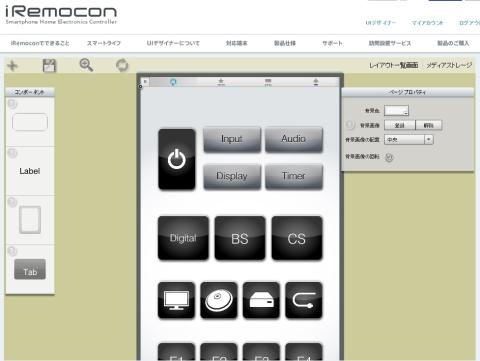
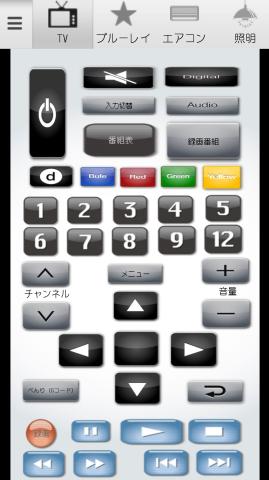

ZIGSOWにログインするとコメントやこのアイテムを持っているユーザー全員に質問できます。